ubuntu双网卡设置内外网上网问题,实现路由转发
设置双网卡上内外网

步骤2:设置静态路由:
步骤1一般有点电脑知识的就能搞定。当然,你如果步骤1就不会设置,就不要在网上问了,拿50或100块钱让电脑店的老板上门帮你搞定。
设置双网卡分别上内外网:
步骤1:设置IP地址:
外网IP地址:假设你只有一个网卡,需要上外网,该怎么设置就怎么设置,不会设置就比着其他有上外网权限同事的电脑设置一下。我这里假设你上外网的路由器是192.168.1.1,那么你上外网的IP地址设置为:1.99 子网掩码:255.255.255.0 网关:192.168.1.1
步骤2不是专业搞电脑的,一般不会设置。
i)先删除默认路由:开始-运行-输入“cmd”,把后面的命令复制进去,按确定 route delete 0.0.0.0
ii)再把这条命令复制进去: route add 0.0.0.0 mask 0.0.0.0 192.168.1.1 -p (把192.168.1.1换成你自己的外网网关)
iii)再复制我这条命令,就搞定了:route add 192.168.2.0 mask 255.255.255.0 192.168.2.1 (把192.168.2.1换成教程。希望能采纳,把下载币给我。
一台电脑用双网卡内外网访问设置

一台电脑用双网卡,一个内网,一个外网,怎么让两个网卡同时工作,能进内网又能上外网?(注:根据自己的网段修改相应的地址)一、windows进入命令窗1、cmd2、route print 看路由表永久路由:二、内网(192.168.1.0网段)命令:route add -p 192.168.1.0 mask 255.255.255.0 192.168.1.253解释:a、Route add -p是Route的一个命令,就是为当前Windows系统路由列表中永久添加一条静态路由,重启系统依然有效。
b、永久添加一条静态路由为192.168.1网段,子网掩码为3个255,下一跳路由地址192.168.1.253(内网)三、外网(192.168.68.0网段)命令:route add -p 192.168.68.0 mask 255.255.255.0 192.168.68.1解释:a、Route add -p是Route的一个命令,就是为当前Windows系统路由列表中永久添加一条静态路由,重启系统依然有效。
b、永久添加一条静态路由为192.168.68 网段,子网掩码为3个255,下一跳路由地址192.168.68.1(外网)四、删除上面永久静态路由Route delete 192.168.68.0Route delete 192.168.1.0五、错误表述的实例如下:1、上面例子正确表述正确表述:route add -p 192.168.1.0 mask 255.255.255.0 192.168.1.253 正确表术:route add -p 192.168.68.0 mask 255.255.255.0 192.168.68.1 2、错误表述a错误表述:route add -p 192.0.0.0 mask 255.255.255.0 192.168.1.253错误表述:route add -p 192.0.0.0 mask 255.255.255.0 192.168.68.1错误说明:这种情况开头192IP网段会下一跳路由转发两个地址,可能造成网络不稳定与断网出口不唯一。
解决双网卡同时上内网外网的问题
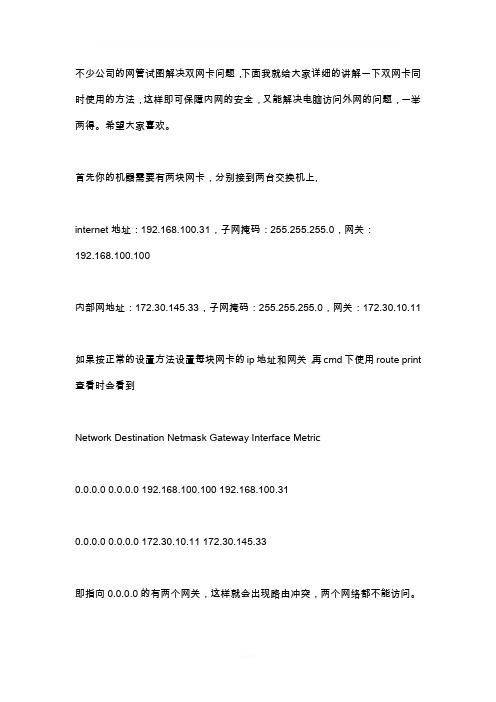
不少公司的网管试图解决双网卡问题,下面我就给大家详细的讲解一下双网卡同时使用的方法,这样即可保障内网的安全,又能解决电脑访问外网的问题,一举两得。
希望大家喜欢。
首先你的机器需要有两块网卡,分别接到两台交换机上,internet地址:192.168.100.31,子网掩码:255.255.255.0,网关:192.168.100.100内部网地址:172.30.145.33,子网掩码:255.255.255.0,网关:172.30.10.11如果按正常的设置方法设置每块网卡的ip地址和网关,再cmd下使用route print 查看时会看到Network Destination Netmask Gateway Interface Metric0.0.0.0 0.0.0.0 192.168.100.100 192.168.100.310.0.0.0 0.0.0.0 172.30.10.11 172.30.145.33即指向0.0.0.0的有两个网关,这样就会出现路由冲突,两个网络都不能访问。
如何实现同时访问两个网络?那要用到route命令第一步:route delete 0.0.0.0"删除所有0.0.0.0的路由"第二步:route add 0.0.0.0 mask 0.0.0.0 192.168.100.100"添加0.0.0.0网络路由"这个是主要的,意思就是你可以上外网.第三步:route add 172.30.0.0 mask 255.255.0.0 172.30.10.11"添加172.30.0.0网络路由",注意mask为255.255.0.0,而不是255.255.255.0 ,这样内部的多网段才可用。
这时就可以同时访问两个网络了,但碰到一个问题,使用上述命令添加的路由在系统重新启动后会自动丢失,怎样保存现有的路由表呢?route add -p 添加静态路由,即重启后,路由不会丢失。
双网卡同时上内外网如何设置

双网卡同时上内外网如何设置双网卡同时使用(一个上内网,一个上外网),这样即可有效的保障内网的安全,又能解决电脑访问外网的问题。
可谓是一举两得,那么那么双网卡同时上内外网怎么设置?下面就由店铺跟大家分享具体的方法吧,希望对大家有所帮助~双网卡同时上内外网设置方法其实很简单就可以搞定了,只要加两条路由就可以了!打开CMD(应该知道是什么吧,开始-运行-敲CMD就可以了)1. route delete 0.0.0.0 //删除0.0.0.0这条路由,因为接了两个网段有那个0.0.0.0的路由,会发生冲突,数据包不知道该往哪边发,即使偶尔能上网,但会时常断断续续的。
>2. route add 0.0.0.0 mask 0.0.0.0 192.168.1.1 //添加默认上外网的网卡,保证可以上外网,route add 0.0.0.0 是说添加一条目的为任何的IP, mask 0.0.0.0 为任一子网掩码 192.168.1.1 连接外网的网关3. route add 192.168.19.0 mask 255.255.255.0 192.168.161.1 //添加内网为192.168.19.0,子网掩码255.255.255.0 网关192.168.161.1我主要是为了能访问这个内网,也许有人会问朋友公司的内网不是192.168.161.0网段么,聪明的人应该知道,朋友企业是分了段的,经过了几个路由器,划分到朋友部门分了192.168.161.0这个网段, 例如:你们的内网是192.168.0.0 或者是172.16.0.0 只是把192.168.19.0替换成你们网段就可以了,加好这两条就可以同时上内网跟外网了,感觉爽吧,还不快去试一下!还要说一点,就是这样设置重启就没有了,因为只是临时设置的,如果要永久的写入路由表里面就要加上-proute -p add 这样(如果要永久写入路由表不要添加route delete 0.0.0.0这条) 不过我不推荐这种方法,因为每次重启都会有两个0.0.0.0的网络,虽然它们的度量值不一样,但有时还是上网还是断断续续有时连不上网,最好的方法就是写个批处理,新手们不要听到写处理就害怕了,其实很简单的,打开一个记事本,在里面添加route delete 0.0.0.0route add 0.0.0.0 mask 0.0.0.0 192.168.1.1route add 192.168.19.0 mask 255.255.255.0 192.168.161.1添加以上三条,保存为route.bat,什么名都可以,但后缀名要.bat 才行添加route.bat要登录脚本里面去!开始-运行-敲gpedit.msc-用户配置-windows设置-脚本(登录/注销)-双击登录 -添加,找到那个批处理-确定确定,以后重启都可以了!。
ubuntu下双网口配置
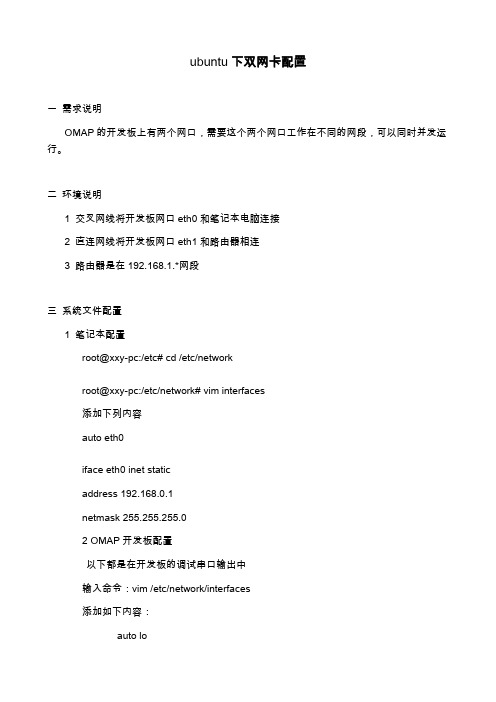
ubuntu下双网卡配置一需求说明OMAP的开发板上有两个网口,需要这个两个网口工作在不同的网段,可以同时并发运行。
二环境说明1 交叉网线将开发板网口eth0和笔记本电脑连接2 直连网线将开发板网口eth1和路由器相连3 路由器是在192.168.1.*网段三系统文件配置1 笔记本配置root@xxy-pc:/etc# cd /etc/networkroot@xxy-pc:/etc/network# vim interfaces添加下列内容auto eth0iface eth0 inet staticaddress 192.168.0.1netmask 255.255.255.02 OMAP开发板配置以下都是在开发板的调试串口输出中输入命令:vim /etc/network/interfaces添加如下内容:auto loiface lo inet loopback#auto eth0#iface eth0 inet dhcpauto eth1iface eth1 inet staticaddress 192.168.1.150netmask 255.255.255.0network 192.168.1.1broadcask 192.168.1.255 gateway 192.168.1.1auto eth0iface eth0 inet staticaddress 192.168.0.151netmask 255.255.255.0network 192.168.0.1broadcask 192.168.0.1gateway 192.168.0.1输入命令:vim /etc/resolv.conf nameserver 192.168.1.1nameservre 192.168.0.1nameservre 8.8.8.8四测试说明:1 在笔记本电脑的终端中输入命令ping 192.168.0.151终端输出为说明eth0工作正常2 在开发板的调试串口输入命令ping 192.168.1.1终端输出为说明eth1工作正常。
双网卡内外网设置

这时就可以同时访问两个网络了,但碰到一个问题,使用上述命令添加的路由在系统重新启动后会自动丢失,怎样保存现有的路由表呢?
因为Windows 2000 下只允许配置一个默认网关,如果在网上邻居--〉属性里面把本地连接(内网)配上网关192.168.97.10,本地连接2(外网)配上网关10.42.29.10,表面上看是配置了2个网关,但是在DOS环境下输入route print命令查看路由表,在路由表下的default gateway只有1个网关。
实际上,如果我们的内部网Intranet只处于一个网段192.168.97.0,内部网内的ip地址范围192.168.97.1~192.168.97.254,连接内网的本地连接可以不用配网关,只配外网的本地连接2网关10.42.29.10。
当内网 1号主机 192.168.97.2要与 2号主机 192.168.97.3通讯,主机1检查目标地址ip 192.168.97.3的网段为 192.168.97.3与运算255.255.255.0为192.168.97.0,跟本主机处于同一网段,经交换机(根据MAC地址转发)直接把数据包发给目标主机,而不会走路由器。
route add -p 添加静态路由,即重启后,路由不会丢失。注意使用前要在tcp/ip设置里去掉接在企业内部网的网卡的网关
一些单位将内网和外网分开了。痛苦啊,偶单位就是如此。boss当然是基于安全性考虑了,可是没有笔记本的怎么办?又要办公,有得上网。没办法,发扬DIY精神偷偷装一块网卡,让聊天与工作同在。让你的主机内外兼顾。这是我在网上找到的,谢谢作者了。方法如下:
双网卡同时上内外网路由配置

双⽹卡同时上内外⽹路由配置⼀、Route命令简介: 可以在cmd控制台(按Win+R后,在运⾏中输⼊cmd),输⼊route print查看帮助信息⼆、Route常⽤命令介绍:1、查看路由表 route print要查看完整路由表,请键⼊:route print要查看IPV4路由表,请键⼊:route print -4要查看IPV6路由表,请键⼊:route print -6要查看IP路由表中以 10. 开始的路由,请键⼊:route print 10.*2、添加路由 route add要添加默认⽹关地址为 192.168.1.1 的默认路由,请键⼊:route add 0.0.0.0 mask 0.0.0.0 192.168.1.1要添加默认⽹关地址为 192.168.1.1 的默认永久路由,请键⼊:route add 0.0.0.0 mask 0.0.0.0 192.168.1.1 -p要添加⽬标为 10.2.2.100,⼦⽹掩码为 255.255.0.0,下⼀个跃点地址为 10.2.2.1 的路由,请键⼊:route add 10.2.2.100mask 255.255.0.0 10.2.2.1要添加⽬标为 10.2.2.100,⼦⽹掩码为 255.255.0.0,下⼀个跃点地址为 10.2.2.1 的永久路由,请键⼊:route add 10.2.2.100 mask 255.255.0.0 10.2.2.1 -p要添加⽬标⽹段为 10.2.2.0,⼦⽹掩码为 255.255.0.0,下⼀个跃点地址为 10.2.2.1 的永久路由,请键⼊:route add 10.2.2.0mask 255.255.0.0 10.2.2.1 -p3、删除路由 route delete要删除⽬标为 10.2.2.100,⼦⽹掩码为 255.255.0.0 的路由,请键⼊:route delete 10.2.2.100 mask 255.255.0.0要删除⽬标为 10.2.2.100的所有路由,请键⼊:route delete 10.2.2.100要删除⽬标为 10.2.2.100,⼦⽹掩码为 255.255.0.0 的路由,请键⼊:route delete 10.2.2.100 mask 255.255.0.0要删除 IP 路由表中以 10. 开始的所有路由,请键⼊:route delete 10.*要删除默认路由,请键⼊:route delete 0.0.0.04、改变路由 route change要将⽬标为 10.2.2.100,⼦⽹掩码为 255.255.0.0 的路由的下⼀个跃点地址由 10.2.2.1 更改为 10.2.3.1,请键⼊: route change 10.2.2.100 mask 255.255.0.0 10.2.3.1三、配置⽰例:1、前置条件: 两张⽹卡,⼀张⽤于内⽹,⼀张⽤于上外⽹。
双网卡同时上内外网

双网卡同时上内外网一、问题处理机器有两块网卡,接到两台交换机上internet地址:192.168.1.8,子网掩码:255.255.255.0,网关:192.168.1.1内部网地址:172.23.1.8,子网掩码:255.255.255.0,网关:172.23.1.1如果按正常的设置方法设置每块网卡的ip地址和网关,在cmd下使用route print查看时会看到Network Destination Netmask Gateway Interface Metric0.0.0.0 0.0.0.0 192.168.1.1 192.168.1.80.0.0.0 0.0.0.0 172.23.1.1 172.23.1.8即指向0.0.0.0的有两个网关,这样就会出现路由冲突,两个网络都不能访问。
原则上讲,一台主机里,不允许出现设置两个网关的现象,哪怕是两个一样的IP地址也不允许,否则,IP包一定出不了关,这是网关歧义造成的。
如果不能并网,就要采用路由和网关策略,路由优先于网关,根据这个原则来安排数据包的走向。
如何实现同时访问两个网络?那要用到route命令第一步:route delete 0.0.0.0 ----- "删除所有0.0.0.0的路由"第二步:route add 0.0.0.0 mask 0.0.0.0 192.168.1.1 ----- "添加0.0.0.0网络路由"意思是可以上外网。
第三步:route add 172.23.0.0 mask 255.0.0.0 172.23.1.1 ----- "添加172.23.0.0网络路由",注意mask为255.0.0.0,而不是255.255.255.0 ,这样内部的多网段才可用。
这时就可以同时访问两个网络了,但碰到一个问题,使用上述命令添加的路由在系统重新启动后会自动丢失,怎样保存现有的路由表呢?route add -p 添加静态路由,即重启后,路由不会丢失。
双网卡内外网路由问题(精)
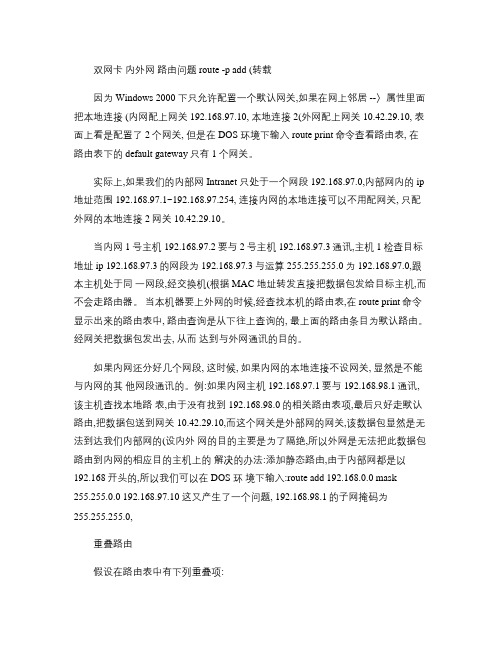
双网卡内外网路由问题 route -p add (转载因为 Windows 2000 下只允许配置一个默认网关,如果在网上邻居 --〉属性里面把本地连接 (内网配上网关 192.168.97.10, 本地连接 2(外网配上网关 10.42.29.10, 表面上看是配置了 2个网关, 但是在 DOS 环境下输入 route print命令查看路由表, 在路由表下的 default gateway只有 1个网关。
实际上,如果我们的内部网 Intranet 只处于一个网段 192.168.97.0,内部网内的 ip 地址范围 192.168.97.1~192.168.97.254, 连接内网的本地连接可以不用配网关, 只配外网的本地连接 2网关 10.42.29.10。
当内网 1号主机 192.168.97.2要与 2号主机 192.168.97.3通讯,主机 1检查目标地址 ip 192.168.97.3的网段为 192.168.97.3与运算 255.255.255.0为 192.168.97.0,跟本主机处于同一网段,经交换机(根据 MAC 地址转发直接把数据包发给目标主机,而不会走路由器。
当本机器要上外网的时候,经查找本机的路由表,在 route print命令显示出来的路由表中, 路由查询是从下往上查询的, 最上面的路由条目为默认路由。
经网关把数据包发出去, 从而达到与外网通讯的目的。
如果内网还分好几个网段, 这时候, 如果内网的本地连接不设网关, 显然是不能与内网的其他网段通讯的。
例:如果内网主机 192.168.97.1要与 192.168.98.1通讯,该主机查找本地路表,由于没有找到 192.168.98.0的相关路由表项,最后只好走默认路由,把数据包送到网关 10.42.29.10,而这个网关是外部网的网关,该数据包显然是无法到达我们内部网的(设内外网的目的主要是为了隔绝,所以外网是无法把此数据包路由到内网的相应目的主机上的解决的办法:添加静态路由,由于内部网都是以192.168开头的,所以我们可以在 DOS 环境下输入:route add 192.168.0.0 mask 255.255.0.0 192.168.97.10 这又产生了一个问题, 192.168.98.1的子网掩码为255.255.255.0,重叠路由假设在路由表中有下列重叠项:目的掩码网关标志接口1.2.3.4 255.255.255.255 201.66.37.253 UGH eth01.2.3.0 255.255.255.0 201.66.37.254 UG eth01.2.0.0 255.255.0.0 201.66.37.253 UG eth1default 0.0.0.0 201.66.39.254 UG eth1之所以说这些路由重叠是因为这四个路由都含有地址 1.2.3.4,如果向 1.2.3.4发送数据,会选择哪条路由呢?在这种情况下, 会选择第一条路由, 通过网关201.66.37.253。
ubuntu双网卡设置内外网上网问题,实现路由转发

ubuntu双网卡设置内外网上网问题,实现路由转发ubuntu双网卡设置内外网上网问题,实现路由转发功能首先,我们要在一台装有ubuntu系统的电脑上再装上一块网卡,使得可以通过配置ip、子网掩码等实现路由转发。
接下来要做的就是手工设置ip地址之类的了。
1、关掉ubuntu系统提供的network-manager,使用命令就是:关闭network-manager命令:/etc/init.d/network-manager stop关闭之后你就会发现你原来通过编辑连接来配ip的方法不能用了。
2、在终端配置两个网卡的ip、netmask、getway等等。
在这里,我们首先要明白两个网卡的作用。
eth0:该网卡是电脑原装的网卡,我们将它用作连接外网的网卡。
eth1:该网卡是我们新加的网卡,我们将它作为连接内网的网卡。
安装了双网卡的电脑处于一个中间位置,它所装有的两个网卡的功能就是将内网网段发来的数据包转发到外网网段去,因为内外网不在一个网段,如果不经过中间的包装修改就无法与外面发起连接。
现在,进入正题,我们就来设置两个网卡的地址。
使用命令:root@xiaoxiao-Lenovo-G470:~# cd /etc/networkroot@xiaoxiao-Lenovo-G470:/etc/network# gedit interfaces 打开interfaces文件以后,auto loiface lo inet loopbackauto eth0iface eth0 inet staticaddress 172.22.112.74 (外网网卡ip地址)netmask 255.255.255.0 (外网子网掩码)network 172.22.112.0 (网络)broadcast 172.22.112.255 (广播地址)auto eth1iface eth1 inet staticaddress 192.168.0.1 (内网网卡ip地址)netmask 255.255.255.0 (内网子网掩码)network 192.168.0.0 (网络)broadcast 192.168.0.255(广播地址)自己的笔记本电脑也要设置新的ip地址,设置网段应属于内网网段。
双网卡同时上内外网的解决方法

我的是双网卡,一个外网,一个内网。
IP地址可以自动获得,也可以设置固定IP在这里很重要的就是设置网关,在自动获取后可以查看网关(这种地址一般不会变,就算你是自动获取也是,我内网路由默认网关为132.118.35.206,当然某些人的是132.168.3.1),主要看自己路由的设置以我的为例,我内网是固定IP,外网是自动获取。
获取后内网IP为:132.118.35.196 子网掩码:255.255.255.240 默认网关:132.118.35.206那么你进cmd命令键入:route (-p) add 132.0.0.0 mask 255.0.0.0 132.118.35.206(括号中的-P可加可不加,如果加-p的话那么是永久生效。
不加的话只是暂时性的,重启电脑后即要重新设置。
)再键入你的外网:route (-p) add 0.0.0.0 mask 0.0.0.0 192.168.1.1这里有个重点是:外网的iP一定要设成192.0.0.0,不可设成0.0.0.0。
具体原因不太清楚,可能是冲突吧(虽然都是自动获取,但一定要按上面设置方可-_-\)route -f // 清空路由器route add a.a.a.a mask b.b.b.b c.c.c.c //输入route print 不会显示。
a是你的ip地址,自动获取的话就填0.0.0.0 ,b是子网掩码也可填0.0.0.0,c就是你的网关了。
route -p add a.a.a.a mask b.b.b.b c.c.c.c //此为永久设置,输入route print 会显示出来以我的例子,我的内外网设置是这个命令route -p add 132.0.0.0 mask 255.0.0.0 132.118.35.206route -p add 0.0.0.0 mask 0.0.0.0 192.168.1.1。
ubuntu 双网卡共享上网
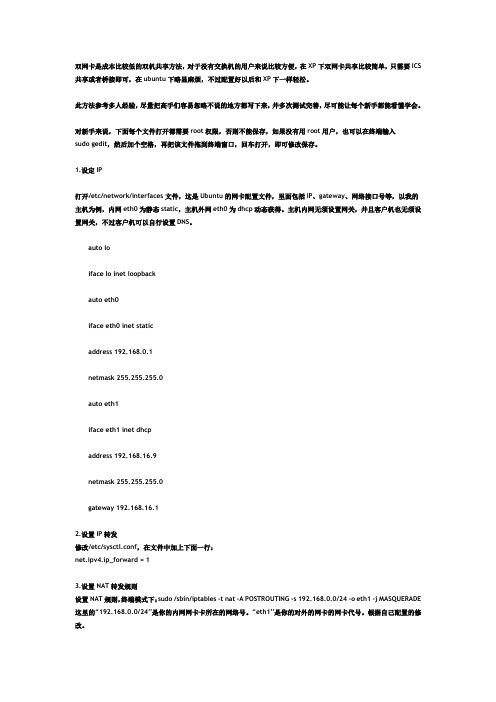
双网卡是成本比较低的双机共享方法,对于没有交换机的用户来说比较方便,在XP下双网卡共享比较简单,只需要ICS 共享或者桥接即可,在ubunt u下略显麻烦,不过配置好以后和XP下一样轻松。
此方法参考多人经验,尽量把高手们容易忽略不说的地方都写下来,并多次测试完善,尽可能让每个新手都能看懂学会。
对新手来说,下面每个文件打开都需要root权限,否则不能保存,如果没有用root用户,也可以在终端输入sudo gedit,然后加个空格,再把该文件拖到终端窗口,回车打开,即可修改保存。
1.设定IP打开/et c/net work/int erfaces文件,这是U buntu的网卡配置文件,里面包括IP、gat eway、网络接口号等,以我的主机为例,内网et h0为静态st atic,主机外网eth0为dhcp动态获得。
主机内网无须设置网关,并且客户机也无须设置网关,不过客户机可以自行设置DNS。
auto loiface lo inet loopbackauto eth0iface eth0 inet staticaddress 192.168.0.1netmask 255.255.255.0auto eth1iface eth1 inet dhcpaddress 192.168.16.9netmask 255.255.255.0gateway 192.168.16.12.设置IP转发修改/et c/sysc tl.conf,在文件中加上下面一行:net.ipv4.ip_forward = 13.设置N AT转发规则设置N AT规则,终端模式下:sudo /sbin/iptables -t nat -A POSTROUTING -s 192.168.0.0/24 -o eth1 -j MASQUERADE 这里的“192.168.0.0/24”是你的内网网卡卡所在的网络号。
“et h1”是你的对外的网卡的网卡代号。
双网卡同时上内外网的方法

不少公司都有内部的专网,比如银行、税务等都有自己的内部专网,日常工作中经常会碰到需要同时访问内外网的问题,比如在内网上干活,外网上查资料,或者和其他人交换信息等,这时,可通过双网卡解决这个问题,下面我就给大家详细的讲解一下双网卡同时使用的方法,这样即可保障内网的安全,又能解决电脑访问外网的问题,一举两得。
首先你的机器需要有两块网卡,分别接到两台交换机上,我是用笔记本试验的,通过有线网卡接内网,无线网卡接外网,操作系统是WIN XP。
网络环境如下:internet地址:192.168.1.35,子网掩码:255.255.255.0,网关:192.168.1.1,网址是通过DHCP自动获取的,当然,人工设定也没问题,效果一样的。
内部网地址:10.178.40.202,子网掩码:255.255.255.192,网关:10.178.40.253如果按正常的设置方法设置每块网卡的ip地址和网关,再cmd下使用route print查看路由表时会看到:Active Routes:Network Destination Netmask Gateway Interface Metric0.0.0.0 0.0.0.0 192.168.1.1 192.168.1.35 200.0.0.0 0.0.0.0 10.178.40.253 10.178.40.202 20即指向0.0.0.0的有两个网关,这样就会出现路由冲突,两个网络可能不能同时访问,有时内网能访问,有时外网能访问,总之,就是不灵光,时好时坏,通过路由跟踪,会发现,网络不通时,访问外网会接到内网网关上,访问内网会接到外网网关上,结果就是无法访问。
如何实现同时访问两个网络?这就要用到route命令,方法如下:1、访问外网的网卡正常设置,无论采用静态IP还是通过DHCP获取,配置正确的话此时可也访问外网。
2、访问内网的网卡设置IP地址和子网掩码,但不要设置默认网关。
Ubuntu配置双网卡
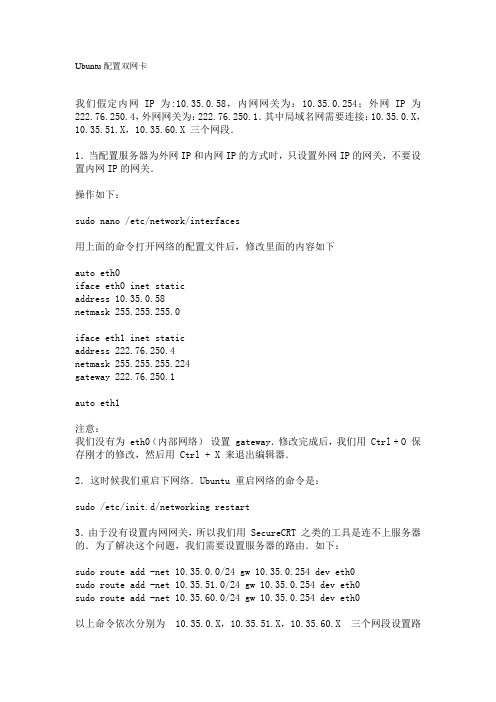
Ubuntu配置双网卡我们假定内网IP为:10.35.0.58,内网网关为:10.35.0.254;外网IP为222.76.250.4,外网网关为:222.76.250.1.其中局域名网需要连接:10.35.0.X,10.35.51.X,10.35.60.X 三个网段.1.当配置服务器为外网IP和内网IP的方式时,只设置外网IP的网关,不要设置内网IP的网关.操作如下:sudo nano /etc/network/interfaces用上面的命令打开网络的配置文件后,修改里面的内容如下auto eth0iface eth0 inet staticaddress 10.35.0.58netmask 255.255.255.0iface eth1 inet staticaddress 222.76.250.4netmask 255.255.255.224gateway 222.76.250.1auto eth1注意:我们没有为 eth0(内部网络)设置 gateway.修改完成后,我们用 Ctrl + O 保存刚才的修改,然后用 Ctrl + X 来退出编辑器.2.这时候我们重启下网络.Ubuntu 重启网络的命令是:sudo /etc/init.d/networking restart3.由于没有设置内网网关,所以我们用 SecureCRT 之类的工具是连不上服务器的.为了解决这个问题,我们需要设置服务器的路由.如下:sudo route add -net 10.35.0.0/24 gw 10.35.0.254 dev eth0sudo route add -net 10.35.51.0/24 gw 10.35.0.254 dev eth0sudo route add -net 10.35.60.0/24 gw 10.35.0.254 dev eth0以上命令依次分别为10.35.0.X,10.35.51.X,10.35.60.X 三个网段设置路由.如果外网连不上,你可以试下:sudo route add default gw 222.76.250.4 dev eth1此时输入 route 命令,应该看到的是如下图所示的页面:今天为服务器配置双网卡的时候,需要配置路由.因为路由是用命令添加的,所以每次关机或重起系统,路由就丢失了.于是想到每次重起的时候执行一段脚本用来添加路由,这样我就不用每次重起都手动添加了.以下用添加路由为例.我想在系统启动时执行:sudo route add -net 10.35.0.0/24 gw 10.35.0.254 dev eth0sudo route add -net 10.35.51.0/24 gw 10.35.0.254 dev eth0sudo route add -net 10.35.60.0/24 gw 10.35.0.254 dev eth01.首先,我们创建一个 /etc/network.script 文件.输入命令:sudo nano /etc/network.script2.接着我们在文本编辑器中输入我们要执行的命令.如上面的:sudo route add -net 10.35.0.0/24 gw 10.35.0.254 dev eth0sudo route add -net 10.35.51.0/24 gw 10.35.0.254 dev eth0sudo route add -net 10.35.60.0/24 gw 10.35.0.254 dev eth03.按 Ctrl + O 保存文件,然后按 Ctrl + X 退出.4.接着我们再用 nano 打开 /etc/rc.local .输入命令:sudo nano /etc/rc.local5.在文本编辑中,我们会看到提示说 /etc/rc.local 默认是空的.但我打开的时候,会看到里面其它有一行:exit 0如果是这样,我们一定要在 exit 0 之前输入我们要执行的脚本文件.如下:sh /etc/network.scriptexit 0转自:/viewarticle.php?id=79309ubuntu双网卡设置内外网上网的问题台双网卡电脑拥有两个网关是不可能的,因为默认网关(default gateway)只能是一个。
双网卡设置同时上内外网的方法
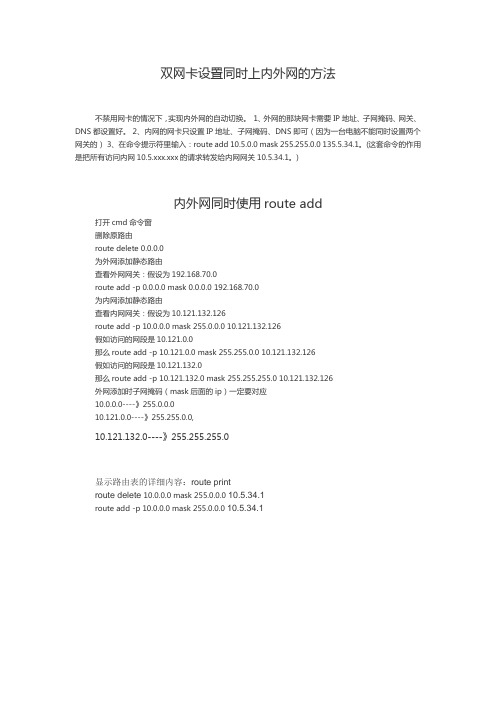
双网卡设置同时上内外网的方法不禁用网卡的情况下,实现内外网的自动切换。
1、外网的那块网卡需要IP地址、子网掩码、网关、DNS都设置好。
2、内网的网卡只设置IP地址、子网掩码、DNS即可(因为一台电脑不能同时设置两个网关的) 3、在命令提示符里输入:route add 10.5.0.0 mask 255.255.0.0 135.5.34.1。
(这套命令的作用是把所有访问内网10.5.xxx.xxx的请求转发给内网网关10.5.34.1。
)内外网同时使用route add打开cmd命令窗删除原路由route delete 0.0.0.0为外网添加静态路由查看外网网关:假设为192.168.70.0route add -p 0.0.0.0 mask 0.0.0.0 192.168.70.0为内网添加静态路由查看内网网关:假设为10.121.132.126route add -p 10.0.0.0 mask 255.0.0.0 10.121.132.126假如访问的网段是10.121.0.0那么route add -p 10.121.0.0 mask 255.255.0.0 10.121.132.126假如访问的网段是10.121.132.0那么route add -p 10.121.132.0 mask 255.255.255.0 10.121.132.126外网添加时子网掩码(mask后面的ip)一定要对应10.0.0.0----》255.0.0.010.121.0.0----》255.255.0.0,10.121.132.0----》255.255.255.0显示路由表的详细内容:route printroute delete 10.0.0.0 mask 255.0.0.0 10.5.34.1route add -p 10.0.0.0 mask 255.0.0.0 10.5.34.1。
双网卡内外网设置
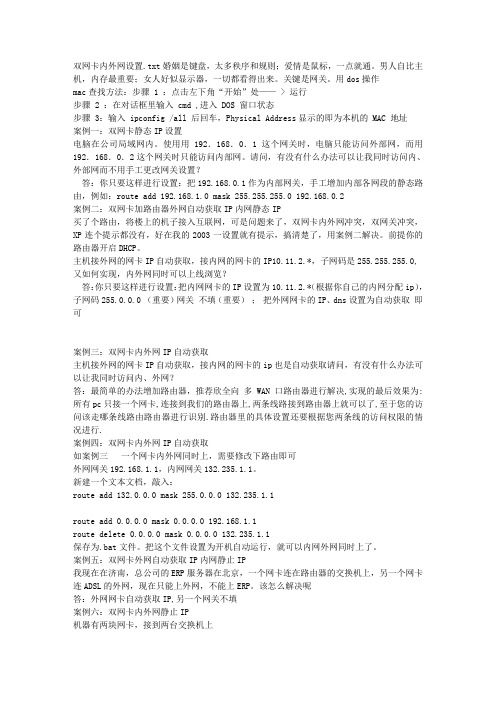
双网卡内外网设置.txt婚姻是键盘,太多秩序和规则;爱情是鼠标,一点就通。
男人自比主机,内存最重要;女人好似显示器,一切都看得出来。
关键是网关。
用dos操作mac查找方法:步骤 1 :点击左下角“开始”处—— > 运行步骤 2 :在对话框里输入 cmd ,进入 DOS 窗口状态步骤 3:输入 ipconfig /all 后回车,Physical Address显示的即为本机的 MAC 地址案例一:双网卡静态IP设置电脑在公司局域网内。
使用用192.168.0.1这个网关时,电脑只能访问外部网,而用192.168.0.2这个网关时只能访问内部网。
请问,有没有什么办法可以让我同时访问内、外部网而不用手工更改网关设置?答:你只要这样进行设置:把192.168.0.1作为内部网关,手工增加内部各网段的静态路由,例如:route add 192.168.1.0 mask 255.255.255.0 192.168.0.2案例二:双网卡加路由器外网自动获取IP内网静态IP买了个路由,将楼上的机子接入互联网,可是问题来了,双网卡内外网冲突,双网关冲突,XP连个提示都没有,好在我的2003一设置就有提示,搞清楚了,用案例二解决。
前提你的路由器开启DHCP。
主机接外网的网卡IP自动获取,接内网的网卡的IP10.11.2.*,子网码是255.255.255.0, 又如何实现,内外网同时可以上线浏览?答:你只要这样进行设置:把内网网卡的IP设置为10.11.2.*(根据你自己的内网分配ip),子网码255.0.0.0 (重要)网关不填(重要);把外网网卡的IP、dns设置为自动获取即可案例三:双网卡内外网IP自动获取主机接外网的网卡IP自动获取,接内网的网卡的ip也是自动获取请问,有没有什么办法可以让我同时访问内、外网?答:最简单的办法增加路由器,推荐欣全向多WAN口路由器进行解决,实现的最后效果为:所有pc只接一个网卡,连接到我们的路由器上,两条线路接到路由器上就可以了,至于您的访问该走哪条线路由路由器进行识别.路由器里的具体设置还要根据您两条线的访问权限的情况进行.案例四:双网卡内外网IP自动获取如案例三一个网卡内外网同时上,需要修改下路由即可外网网关192.168.1.1,内网网关132.235.1.1。
- 1、下载文档前请自行甄别文档内容的完整性,平台不提供额外的编辑、内容补充、找答案等附加服务。
- 2、"仅部分预览"的文档,不可在线预览部分如存在完整性等问题,可反馈申请退款(可完整预览的文档不适用该条件!)。
- 3、如文档侵犯您的权益,请联系客服反馈,我们会尽快为您处理(人工客服工作时间:9:00-18:30)。
ubuntu双网卡设置内外网上网问题,实现路由转发功能首先,我们要在一台装有ubuntu系统的电脑上再装上一块网卡,使得可以通过配置ip、子网掩码等实现路由转发。
接下来要做的就是手工设置ip地址之类的了。
1、关掉ubuntu系统提供的network-manager,使用命令就是:关闭network-manager命令:/etc/init.d/network-manager stop关闭之后你就会发现你原来通过编辑连接来配ip的方法不能用了。
2、在终端配置两个网卡的ip、netmask、getway等等。
在这里,我们首先要明白两个网卡的作用。
eth0:该网卡是电脑原装的网卡,我们将它用作连接外网的网卡。
eth1:该网卡是我们新加的网卡,我们将它作为连接内网的网卡。
安装了双网卡的电脑处于一个中间位置,它所装有的两个网卡的功能就是将内网网段发来的数据包转发到外网网段去,因为内外网不在一个网段,如果不经过中间的包装修改就无法与外面发起连接。
现在,进入正题,我们就来设置两个网卡的地址。
使用命令:root@xiaoxiao-Lenovo-G470:~# cd /etc/networkroot@xiaoxiao-Lenovo-G470:/etc/network# gedit interfaces打开interfaces文件以后,auto loiface lo inet loopbackauto eth0iface eth0 inet staticaddress 172.22.112.74 (外网网卡ip地址)netmask 255.255.255.0 (外网子网掩码)network 172.22.112.0 (网络)broadcast 172.22.112.255 (广播地址)auto eth1iface eth1 inet staticaddress 192.168.0.1 (内网网卡ip地址)netmask 255.255.255.0 (内网子网掩码)network 192.168.0.0 (网络)broadcast 192.168.0.255(广播地址)自己的笔记本电脑也要设置新的ip地址,设置网段应属于内网网段。
auto eth0iface eth0 inet staticaddress 192.168.0.2(网卡ip地址)netmask 255.255.255.0 (外网子网掩码)network 192.168.0.0 (网络)broadcast 192.168.0.255 (广播地址)getway 192.168.0.1 (网关地址,因为你要将的数据包从192这个网段发出去到172这个网段,要经过eth1网卡的转发,所以设置eth1ip地址网关,发出去的数据包就会通过eth1发出去。
)3、设置完成之后就重启网络,使设置生效。
重启network-manager命令:/etc/init.d/networking restart4、可以输入命令:route -n查看你所配置的是否成功。
5、用交叉线连接网卡eth1和你的笔记本电脑,之后用你的电脑ping 192.168.0.1看是否ping通。
用双网卡电脑ping 192.168.0.2和172.22.112.1看是否ping 通。
最后,用你的电脑ping 172.22.112.1看是否ping通,如果都成功了说明实现了转发。
接下来,要做的就是搭建NAT,实现地址转换。
1、首先打开双网卡机器的路由转发功能。
ech"1">/proc/sys/net/ipv4/ip_forward #打开ip转发,1表示打开,0表示不转发。
也可以进入到ip_forward下查看,若是0则改为1。
2、依次输入下列命令:root@ubuntu1-Lenovo:~# iptables -F (清除所有ip规则)root@ubuntu1-Lenovo:~# iptables -P INPUT ACCEPT( 打开接受功能)root@ubuntu1-Lenovo:~# iptables -P F ORWARD ACCEPT (打开发送功能)root@ubuntu1-Lenovo:~# iptables -t nat -A POSTROUTING -o eth0 -j MASQUERADE3、查看当前ip规则:iptables -t nat -L POSTROUTINGiptables -t nat -D POSTROUTING –verbose你就会看见你添加的ip规则。
这样,内网机器就可以共享上网了,你可以打开红言网校试试看~~接下来,我们要做的就是构建网桥了,使内外网建立链接。
1、默认Ubuntu是没有网桥设置工具(brctl)的。
你需要安装bridge-utils。
下载好安装包之后,要自行安装。
有线安装软件:sudo apt-get install 软件名离线安装软件:dpkg -i *.deb2、其次我们要做的就是删除之前我们设置的ip规则。
删除当前ip规则:iptables -t nat -D POSTROUTING 1查看当前ip规则:iptables -t nat -D POSTROUTING –verbose 这时,你会发现什么都没有了。
3、输入命令:root@ubuntu1-Lenovo:/home/ubuntu1# brctl addif br0 eth0(删除原来网卡eth0的配置)root@ubuntu1-Lenovo:/home/ubuntu1# brctl addif br0 eth1(删除原来网卡eth1的配置)root@ubuntu1-Lenovo:/home/ubuntu1# ifconfig br0 172.22.112.74 netmask 255.255.255.0 broadcast 172.22.112.255 up(给网桥分配ip地址)root@ubuntu1-Lenovo:/home/ubuntu1# ifconfigbr0 Link encap:以太网 硬件地址 10:78:d2:fa:19:13inet 地址:172.22.112.74 广播:172.22.112.255 掩码:255.255.255.0inet6 地址: fe80::1278:d2ff:fefa:1913/64 Scope:LinkUP BROADCAST RUNNING MULTICAST MTU:1500 跃点数:1接收数据包:45 错误:0 丢弃:0 过载:0 帧数:0发送数据包:7 错误:0 丢弃:0 过载:0 载波:0碰撞:0 发送队列长度:0接收字节:10850 (10.8 KB) 发送字节:578 (578.0 B)eth0 Link encap:以太网 硬件地址 10:78:d2:fa:19:13inet6 地址: fe80::1278:d2ff:fefa:1913/64 Scope:LinkUP BROADCAST RUNNING MULTICAST MTU:1500 跃点数:1接收数据包:23783 错误:0 丢弃:185 过载:0 帧数:0发送数据包:2360 错误:0 丢弃:0 过载:0 载波:0碰撞:0 发送队列长度:1000接收字节:5755235 (5.7 MB) 发送字节:176805 (176.8 KB)eth1 Link encap:以太网 硬件地址 74:ea:3a:6a:d6:8finet6 地址: fe80::76ea:3aff:fe6a:d68f/64 Scope:LinkUP BROADCAST MULTICAST MTU:1500 跃点数:1接收数据包:11503 错误:0 丢弃:0 过载:0 帧数:0发送数据包:6199 错误:0 丢弃:0 过载:0 载波:0碰撞:0 发送队列长度:1000接收字节:907112 (907.1 KB) 发送字节:619879 (619.8 KB)lo Link encap:本地环回inet 地址:127.0.0.1 掩码:255.0.0.0inet6 地址: ::1/128 Scope:HostUP LOOPBACK RUNNING MTU:65536 跃点数:1接收数据包:10106 错误:0 丢弃:0 过载:0 帧数:0发送数据包:10106 错误:0 丢弃:0 过载:0 载波:0碰撞:0 发送队列长度:0接收字节:717468 (717.4 KB) 发送字节:717468 (717.4 KB)这里,你会看见eth0和eth1都没有ip地址的,而是多了一个br0,它就是刚刚我们给他分配的ip地址。
这样,网桥就构建好了,此时,你ping172.22.112.1也是可以ping通的。
补充:(1)如果你想关闭网桥的话,可以使用下面的命令。
root@ubuntu1-Lenovo:/home/ubuntu1# ifconfig br0 downroot@ubuntu1-Lenovo:/home/ubuntu1# ifconfigeth0 Link encap:以太网 硬件地址 10:78:d2:fa:19:13inet6 地址: fe80::1278:d2ff:fefa:1913/64 Scope:LinkUP BROADCAST RUNNING MULTICAST MTU:1500 跃点数:1接收数据包:25332 错误:0 丢弃:189 过载:0 帧数:0发送数据包:2961 错误:0 丢弃:0 过载:0 载波:0碰撞:0 发送队列长度:1000接收字节:6150074 (6.1 MB) 发送字节:235261 (235.2 KB)eth1 Link encap:以太网 硬件地址 74:ea:3a:6a:d6:8finet6 地址: fe80::76ea:3aff:fe6a:d68f/64 Scope:LinkUP BROADCAST RUNNING MULTICAST MTU:1500 跃点数:1接收数据包:12107 错误:0 丢弃:0 过载:0 帧数:0发送数据包:7487 错误:0 丢弃:0 过载:4 载波:0碰撞:0 发送队列长度:1000接收字节:965806 (965.8 KB) 发送字节:946245 (946.2 KB)lo Link encap:本地环回inet 地址:127.0.0.1 掩码:255.0.0.0inet6 地址: ::1/128 Scope:HostUP LOOPBACK RUNNING MTU:65536 跃点数:1接收数据包:10130 错误:0 丢弃:0 过载:0 帧数:0发送数据包:10130 错误:0 丢弃:0 过载:0 载波:0碰撞:0 发送队列长度:0接收字节:719436 (719.4 KB) 发送字节:719436 (719.4 KB)你会发现br0不见了。
